Deci, Bună ziua și zi bună, astăzi voi arăta, în practică, cum să procedați în felul următor:
Pe serverul este ESXi hypervisor instalat. și are în cadrul acestuia pentru fiecare sarcină sunt instalate sistem virtual:
Dar, atâta timp cât piesa de prelucrat, serverul terminal Desfac pe serverul de baze de date și 1C clusterului (toate pe aceeași mașină).
Pe Terminal Server profiluri de utilizator recomanda pentru a face o unitate separată în locul sistemului:
- redenumiți aplicația adăugare
- Schimbați modul de a rula un fișier executabil
- alias schimbare
- Configurarea 1C cu clientul de lansare cu opțiuni de pornire (de exemplu, conectarea la operedelennoy bază pentru un anumit utilizator și parola: / ENTERPRISE / S „1ccluster \ de bază“ / N „test“ / P „test“ - vă conectați la un cluster numit 1ccluster de bază -. numele bazei de date, testtest - utilizator și parola în baza de date)
Sunt sub Obligatiunile nu va configura nimic în proprietățile, ci pur și simplu alege aplicația: -
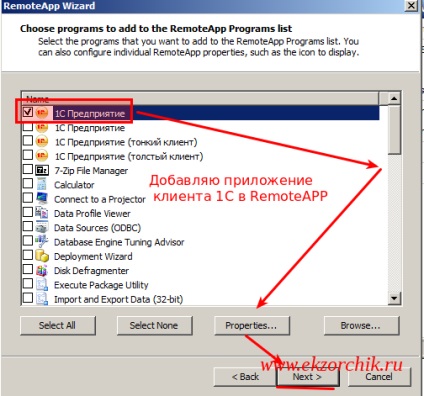
Faceți clic pe butonul Next și treceți la pasul afișat expertul informațiile rezultate privind setările aplicației publicate, în cazul în care lucrurile nu sunt corecte și trebuie să modificați nimic faceți clic pe Finalizare
Următorul pas este de a exporta RemoteApp Creați aplicații cu scopul de a răspândi utilizatorilor de calculatoare care vor lucra cu el. a face acest lucru, aplicația este eliberată și după clic-dreapta pe ea sunt numite proprietăți.
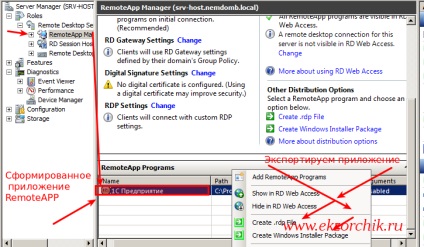
Dacă alegeți să exportați ca fișier RDP: Creare fișier .rdp. calea implicită în cazul în care expertul de export oferă pentru a salva fișierul RDP conexiune: C: Programe \ Program Files \ Packaged. dar nimeni nu deranjează să schimbe calea oricărei alte mai convenabil. Voi lăsa implicit
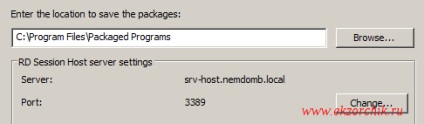
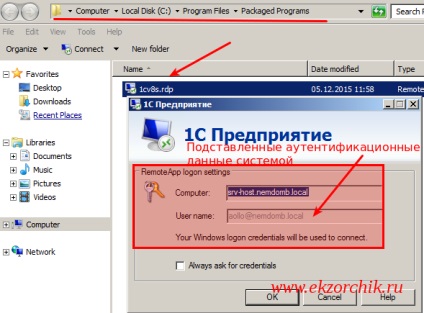
Acum, copiați fișierul: 1cv8s.rdp pe stația de lucru din care utilizatorul va interacționa alektest 1C client.
\\ w7x86 \ de la $ statie de lucru firewall-ul configurat ar trebui să fie incluse norme de intrare:
- Partajarea de fișiere și imprimante (intrare SMB) - Profil (Domain).
- Partajarea de fișiere și imprimante (Echo Cerere - traficul de intrare la ICMPv4) - Profil (Domain)
Notă: Utilizatorii care folosesc aplicații RemoteApp pe un server terminal trebuie să fie în Remote Desktop grupul de utilizatori
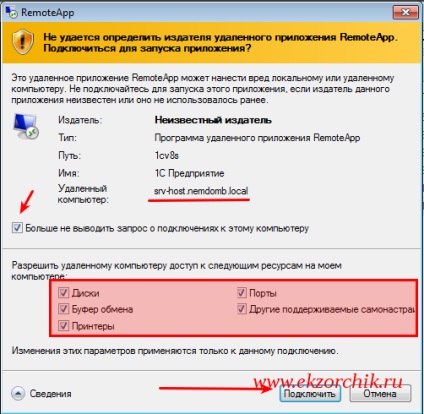
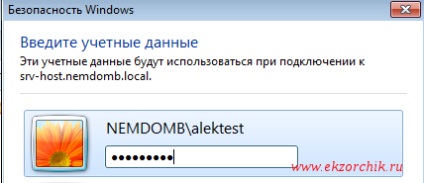
Notă: dacă utilizați OSN pentru a introduce nimic nu trebuie să fie activat de autentificare de domeniu, fără nici o parolă.
Asteptati ... Există o conexiune la cererea
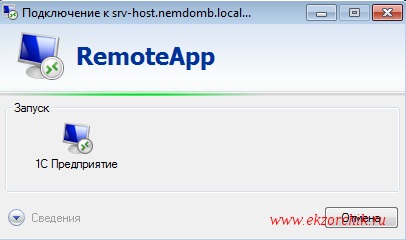
Vezi tu, fiecare aplicație când mă pregăteam pentru RemoteApp nu am un server de baze de date, prima dată când utilizatorul se conectează fereastra de informații rula, lista bazelor de date cu informații este gol și trebuie să configurați:
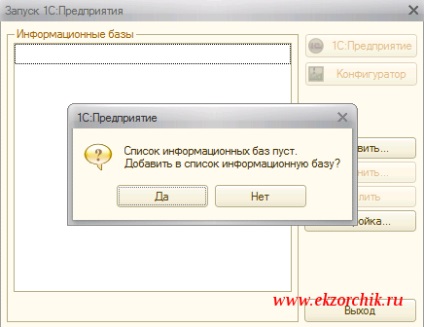
Clic pe „Da“ - după selectarea „Adăugarea la lista bazei de informații existente“ -
- Se specifică numele bazei de cunoștințe: ZUP
- Selectați tipul de bază de date de informații Locul de amplasare: În 1C: Enterprise Server
Apoi, următorul pas este de a specifica parametrii bazei de cunoștințe:
Apoi, la pasul următor, toate selectate de către maeștrii implicit părăsi
În această instalare conexiunea client 1C este finalizată.
Rezultatul va fi după cum urmează:
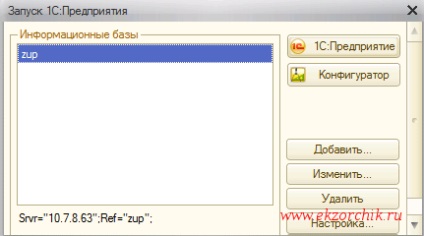
Am conecta la această zup bază de date apăsând 1C: Enterprise, și există o conexiune la baza de date prin introducerea numelui de utilizator și a parolei emise de administrator 1C (deși poate că se pot combina cele două poziții împreună: administratorul de administrator de sistem + 1C).
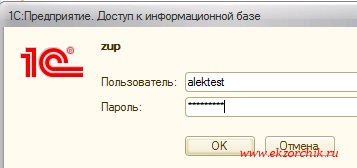
Și aici vă aflați:
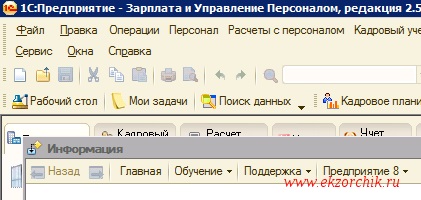
Lucrul cu clientul 1C pentru desktop nimic special este diferit în cazul în care utilizatorul a fost de lucru pe un server terminal, tezhe fereastră pentru a imprima documente activate tehnologia EasyPrint când imprimanta de la o cireasa de stație de lucru de pe serverul terminal, iar utilizatorul selectarea unui document - imprimare se va vedea, de asemenea și selectarea acestuia printuri.
captură de ecran complet mai jos prezinta 1C client „Task Manager“, în tab-ul „Procese“, care este prezent pentru a se conecta la serverul terminal prin intermediul (mstsc.exe) deschis fereastra și.
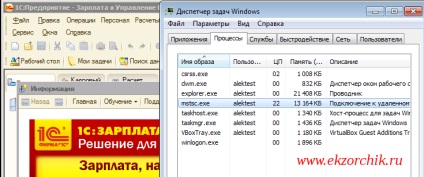
Pentru a zadeystovat tehnologia EasyPrint și nu pune driverul de pe serverul terminal la stațiile de lucru din domeniu trebuie să îndeplinească următoarele cerințe:
PDR versiunea client trebuie să fie 6.1 sau mai mare, a se vedea c: \ windows \ system32 \ mstsc.exe pentru a deschide proprietăți și vezi versiunea
Fie prin linia de comandă
C: \ Users \ aollo> datafile WMIC în cazul în care numele = 'c: \\ ferestre \\ system32 \\ mstsc.exe' obține versiunea
versiune
6.1.7601.17514
Acesta trebuie să fie instalat NET Framework 3.5 sau mai mare, pentru a vedea ce este instalat în sistem, astfel încât. Deschideți un prompt de comandă (privilegii de administrator c) și tastați următoarea comandă:
produs WMIC în cazul în care „nume de genul«% Microsoft .NET Framework»“ obține numele, versiunea
Notă: atunci când utilizatorul se închide 1C prin apăsarea X (sau File - Ieșire), apoi sesiunea sa de pe serverul terminal nu este închis, dar este încă în măsură să se conecteze
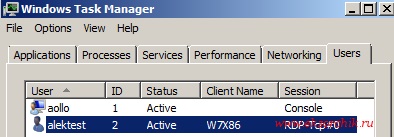
el poate reconecta, dar acum introducerea parolei nu se va uita pentru a verifica „Amintiți-vă acreditările mele“ pentru a nu mai vedea această fereastră.
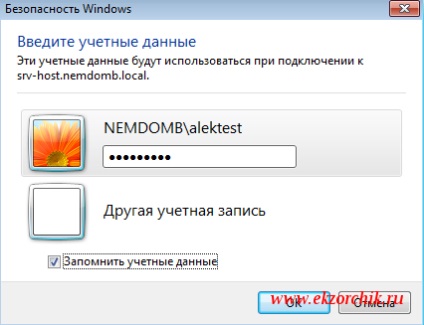
În cazul în care pentru orice fel de motive, parola a fost introdus si salvat, iar mai târziu a schimbat ghidul său (de obicei politica centralizată la fiecare 3 luni), nu va fi capabil să se conecteze, deoarece parola este stocată, puteți schimba astfel:
Pe stația de lucru a utilizatorului: Windows 7 - Start - Control Panel - Account Manager. Am găsit legătura salvată
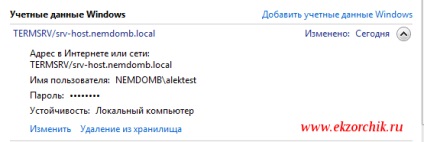
Faceți clic pe „Change“ - și modificați câmpul parolei este evidențiată în skripnshote de mai jos:
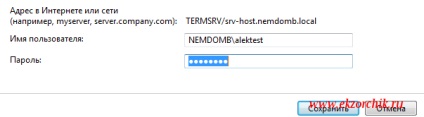
Conciliere nu este bun, că, atunci când 1c client este blocat pe sesiune Terminal Server este încă activă, în cazul în care serverul terminal configurat restricții de ralanti și inactivitate a conexiunilor terminale:
În cazul în care sesiunea nu este activă într-o zi - aceasta este finalizată, în cazul în care starea este deconectata după 15 minute se închide.
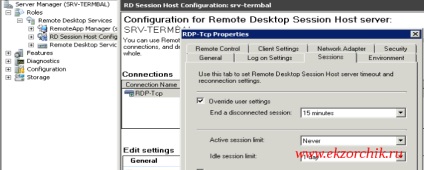
În cazul în care cererea nu exportă RemoteApp în fișierul RDP și pachetul msi,
- takzheperedaem sau printr-un conductor acest fișier
- sau prin pregătirea unei politici de grup:
GPO_RemoteAPP - Configurare - Politici - Setări software - Software-ul de instalare - și calea către director partajat pentru pachetul msi RemoteApp
După repornirea stația de lucru pe desktop-ul utilizatorului este o comandă rapidă 1C
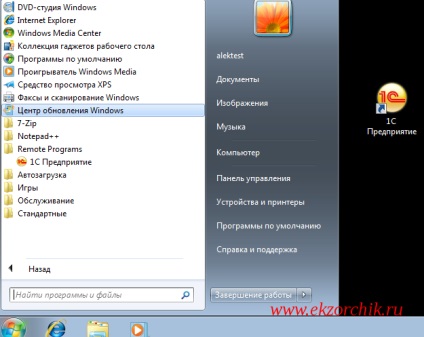
Dacă ați fost anterior prin fișier RDP a fost configurat podklyuchenik la baza, atunci când este produsă prin instalarea GPO msi pachet de conectivitate naystroyki în 1C clientului sunt deja prezente:
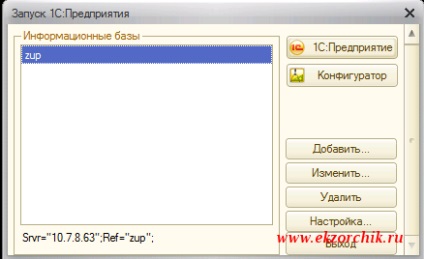
Am avut politica aplicată la calculator, dar nu este încă msi stabilită, în jurnalele de pe computerul Windows 7 au fost următoarele erori:
- ID eveniment: 303 → Dezinstalare scop aplicarea 1C: Enterprise politica GPO_RemoteAPP de succes.
- ID eveniment: 108 → Nu s-a aplica modificările setărilor de instalare ale aplicațiilor. Este imposibil de a face modificări software-ului. Trebuie să existe intrare în jurnal anterior care conține informațiile necesare. Eroare: %% 1612
- ID eveniment: 1085 → Ferestre nu a aplicat setările «Instalarea software-ului«. Parametrii «Instalarea software» poate avea propriul fișier jurnal. Dați clic pe „Mai multe informații“.
Problema a fost în loc din momentul în care am crea o politică de grup specifică locația fișierului msi, calculatorul nu a avut drepturi de acces la directorul. Drepturile la locația directorului fișierului msi trebuie să fie grupului „utilizatorii autentificați“ au voie să citească (Reading și să îndeplinească următoarele criterii, Listare conținut Folder, citire) și numai msi operat cu succes.